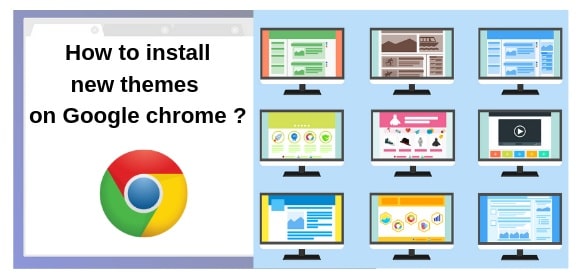
আমি আমার আগের আর্টিকেলে গুগল ক্রোম (google chrome) ব্রাউজারে এক্সটেনশন কিভাবে ইস্টল করতে হয় সে বেপারে বলেছি। তাই, আজ Google chrome browser নিয়েই আমরা নতুন একটি টিউটোরিয়াল শিখবো। এবং, সেটা হলো, ক্রোম ব্রাউজারে নতুন থিম (theme) কিভাবে ইনস্টল (install) করবেন বা সেট করবেন। আমি অবশই জানি, আপনাদের মধ্যে অনেকেই গুগল ক্রোমে থিম ইনস্টল করার নিয়ম জানেননা। এবং, অনেকেই হয়তো এইটাও জানেননা যে, গুগল ক্রোম ব্রাউজারের থিম চেঞ্জ (change) করা যায় বা বদলানো যায়। (How to change theme in chrome browser ?)
এখন আপনাদের মধ্যে অনেকেই ভাবছেন যে, ব্রাউজারে থিম (theme) চেঞ্জ (change) কোরে হবে কি। তাই তো ?
আসলে, যেভাবে মোবাইল বা কম্পিউটারের থিম চেঞ্জ করার পর তাতে কিছু নতুন এবং আকর্ষণীয় ব্যাকগ্রাউন্ড (background) বা স্টাইল (style)এসে যায়, ঠিক সেভাবেই, ক্রোম ওয়েব ব্রাউজারের থিম বদলানোর পর ব্রাউজারের ব্যাকগ্রাউন্ড এবং স্টাইল চেঞ্জ হয়ে, দেখতে অনেক আকর্ষণীয় হয়ে উঠবে। অবশে, Chrome ব্রাউজারের background, style বা looks আপনার বেঁচে নেয়া theme এর ওপরে নির্ভর করবে।
আপনি, ওয়েব ব্রাউজারের জন্য অনেক রকমের stylish এবং আলাদা আলাদা ক্যাটেগরির (categories) থিম (theme) পেয়ে যাবেন।
কিছু সাধারণ steps ফলো করেই, আপনারা নিজের গুগল ক্রোম ব্রাউজারের ডিফল্ট (default) থিম চেঞ্জ করে নিজের মন মতো একটি নতুন থিম ইনস্টল করতে পারবেন। (How to install a theme in chrome browser ? Bangla tutorial)
Google chrome ব্রাউজারে নতুন থিম কিভাবে সেট করবেন ? (Install new theme)
Google ক্রোমে থিম লাগানোর জন্য আপনার এক্সটেনশন ইনস্টল করার প্রক্রিয়া follow করতে হবে। এমনিতে ব্রাউজারে extension কিভাবে ইনস্টল করবেন সেবেপারে আমি আগেই আমার আগের আর্টিকেলে আপনাদের বলেছি।
সে যাই হউক, নিচে আমি আপনাদের স্টেপ বাই স্টেপ বুঝিয়ে বলবো যে, কিভাবে ক্রোম ব্রাউজারের থিম function ব্যবহার করবেন ইনস্টল করবেন।
Add new themes in Google chrome browser
স্টেপ্স গুলো বলার আগেই আমি আপনাদের একটি জরুরি কথা বলে দিতে চাই। ক্রোমে থিম বদলানোর জন্য বা নতুন থিম ইনস্টল করার জন্য আপনাদের প্রথমেই Google chrome browser এ নিজের Google account দ্বারা লগইন করতে হবে।
ব্রাউজারে লগইন করার জন্য আপনারা ক্রোমের ওপরে ডানদিকে থাকা “তিনটি ডট আইকনে (3 dot icon)” এ ক্লিক করুন এবং “Sign in to chrome” অপশনে চলে যান।
তারপর, নিজের জিমেইল আইডি এবং পাসওয়ার্ড ব্যবহার করে আপনি গুগল ক্রোম ব্রাউজারে লগইন করতে পারবেন।
আপনার যদি একটি জিমেইল একাউন্ট নেই, তাহলে জেনেনিন একটি জিমেইল একাউন্ট খোলার সহজ নিয়ম।
স্টেপ ১.
সবচে আগেই, ক্রোম ব্রাউজারের ওপরে ডানদিকে থাকা “3 DOT ICON” এ গিয়ে ক্লিক করতে হবে।

ওপরে ছবিতে আপনি যা দেখছেন, আইকনে ক্লিক করার পর আপনারা আরো দুটো অপশন দেখবেন।
আপনি সরাসরি, More tools অপশনে ক্লিক করুন এবং তারপর Extensions এর অপশনে ক্লিক করুন।
স্টেপ ২.
এখন, Extensions এর অপশনে ক্লিক করার পর আপনি ক্রোমে আগের থেকেই installed extensions এর পেজ দেখবেন।

Extensions পেজার বামদিকে একটি “3 line icon” দেখবেন, যেখানে আপনার ক্লিক করতে হবে। আমি কোন আইকনের কথা বলছি, সেটা ওপরে ছবি দেখলেই আপনারা বুঝে যাবেন।
স্টেপ ৩.
Extensions লেখার সামনের আইকন ক্লিক করার পর, আপনারা একটি নতুন পেজ দেখতে পাবেন।

এখন, নতুন পেজ বা popup এর একেবারেই নিচের দিকে আপনারা “Open chrome web store” এর একটি লিংক দেখবেন।
সোজা সেই লিংকে ক্লিক করুন।
স্টেপ ৪.
লিংকে ক্লিক করার পর পরের পেজে আপনারা Chrome web store এর website দেখবেন।

কিন্তু, আমরা chrome extensions চাইনা, আমাদের লাগে ক্রোমের জন্য থিম (themes). তাই আমরা themes এর অপশনে যাবো।
স্টেপ ৫.
এখন, যা আমি ওপরেই বললাম আমরা chrome extensions পেজের ওপরে বামদিকে থাকা “themes” অপশনে ক্লিক করে ক্রোম ব্রাউজারের থিম পেজে যেতে পারবো।

Themes অপশনে ক্লিক করার সাথে সাথেই আপনারা অনেক রকমের ফ্রি ব্রাউজার থিম দেখতে পাবেন।
আপনারা, ওপরে search box এর ব্যবহার কোরে মন মতো themes সার্চ করতে পারবেন।
তাছাড়া, chrome themes এর অনেক আলাদা আলাদা categories দেওয়া থাকবে যেখান থেকে থিম বেঁচে নিতে পারবেন।
স্টেপ ৬.

ওপরে দেখতেই পারছেন, themes অপশনে ক্লিক করার সাথে সাথেই আমরা আমাদের Google chrome ব্রাউজারের জন্য অনেক সুন্দর সুন্দর themes পেয়ে যাচ্ছি।
এখন, দিয়ে দেয়া থিম গুলির মধ্যে যেটাই আপনার ভালো লাগছে সেটাতে ক্লিক করুন। মানে, নিজের browser এর জন্য যেই থিম টি ইনস্টল করতে চান সেটাতে ক্লিক করুন।
স্টেপ ৭.
বেচেনিয়া theme এ ক্লিক করার পর, আপনি একটি confirmation message দেখবেন।

আপনি, সোজা “Add to chrome” অপশনে ক্লিক করুন।
এখন, কিছু সময় আপনার বেঁচে নেয়া থিম টি ডাউনলোড হবে এবং তারপর chrome browser এ install হবে।
স্টেপ ৮.
Theme download এবং install হওয়ার পর, আপনি একটি confirmation মেসেজ পাবেন।

যেমন ওপরে দেখতেই পারছেন, “Added to chrome” বোলে আপনাকে দেখিয়ে দিয়েছে।
মানে, আপনার বেঁচে নেওয়া থিম ক্রোম ব্রাউজারে সেট (set) হয়ে যাবে।
স্টেপ ৯.
Congratulations, এখন আপনার নতুন থিম ক্রোম ব্রাউজারে ইনস্টল এবং সেট হয়ে গেছে। এভাবে আপনারা অনেক সহজে ক্রোম ব্রাউজারের default থিম চেঞ্জ (change) কোরে একটি নতুন থিম লাগাতে পারবেন।

তাহলে, default সাদা থিম ব্যবহার না করে আপনারা ওপরের নিয়ম ব্যবহার কোরে অনেক সহজে অনেক থিম এর collection থেকে যেকোনো নতুন নতুন থিম বেঁচে ইনস্টল করতে পারবেন।
তাহলে বন্ধুরা, গুগল ক্রোম ব্রাউজারে থিম ইনস্টল করার নিয়ম আপনারা হয়তো ভালো ভাবে বুঝে গেছেন। কোনো অসুবিধে বা প্রশ্ন থাকলে আপনারা আমাকে নিচে comment করতে পারবেন। যদি আর্টিকেল ভালো লাগে থাকে, তাহলে আর্টিকেলটি শেয়ার (share) অবশই করবেন।

0 responses on "Google chrome ব্রাউজারে নতুন থিম (theme) কিভাবে ইনস্টল করবেন"